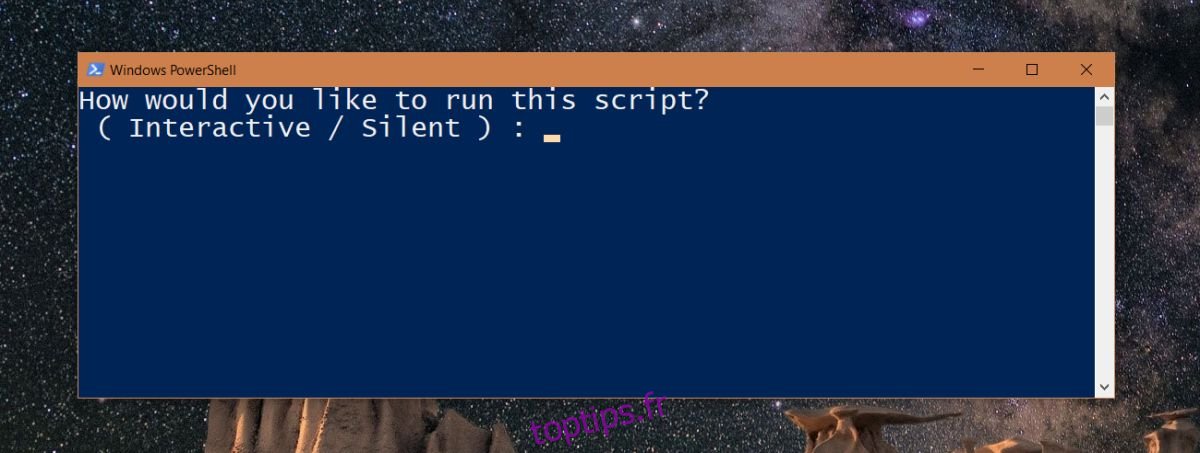Windows 10 a bloatware. C’est le seul faux pas constant que Microsoft continue de faire avec le système d’exploitation. Les systèmes d’exploitation, à la fois de bureau et mobiles, permettent désormais aux utilisateurs de supprimer des applications en stock. À l’opposé, Windows 10 a ajouté des applications inutiles et même des jeux à son système d’exploitation. En plus des jeux installés, Microsoft installe également des applications que l’utilisateur moyen est très peu susceptible d’utiliser, par exemple 3D Builder. Vous pouvez les supprimer mais cela prend du temps. Windows10Debloater est un script PowerShell qui peut supprimer les bloatwares de Windows 10 sans rien casser.
Il existe de nombreuses applications et solutions piratées pour supprimer les bloatwares de Windows 10. Certains vous disent de désinstaller les applications individuellement, ce qui fonctionne si tout ce que vous voulez faire est de supprimer Candy Crush de Windows 10. Si vous cherchez à vous débarrasser de tous les applications inutiles, ce script est une solution décente qui ne cassera rien, et qui peut restaurer les choses si quelque chose ne va pas.
Supprimer Bloatware
Télécharger Windows10Debloater. Il s’agit d’un script PowerShell sur lequel vous pouvez cliquer avec le bouton droit de la souris et exécuter avec PowerShell, mais pour que cela fonctionne, vous devrez modifier la stratégie d’exécution de PowerShell pour lui permettre d’apporter des modifications à votre système. Les deux modes dans lesquels ce script s’exécute sont; Silencieux et interactif.
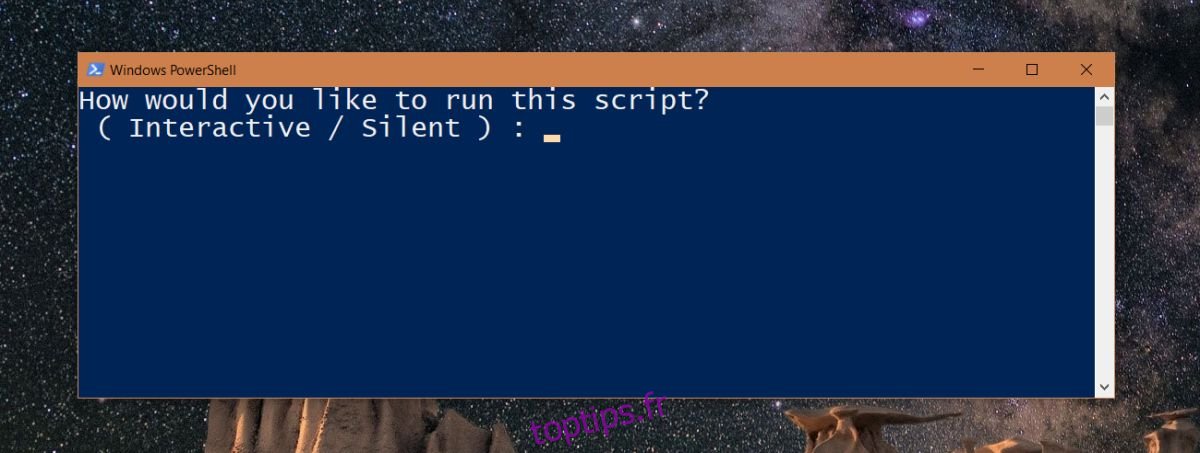
Le mode silencieux gère tout pour vous tandis que le mode interactif vous demandera si vous souhaitez créer un point de restauration, etc.
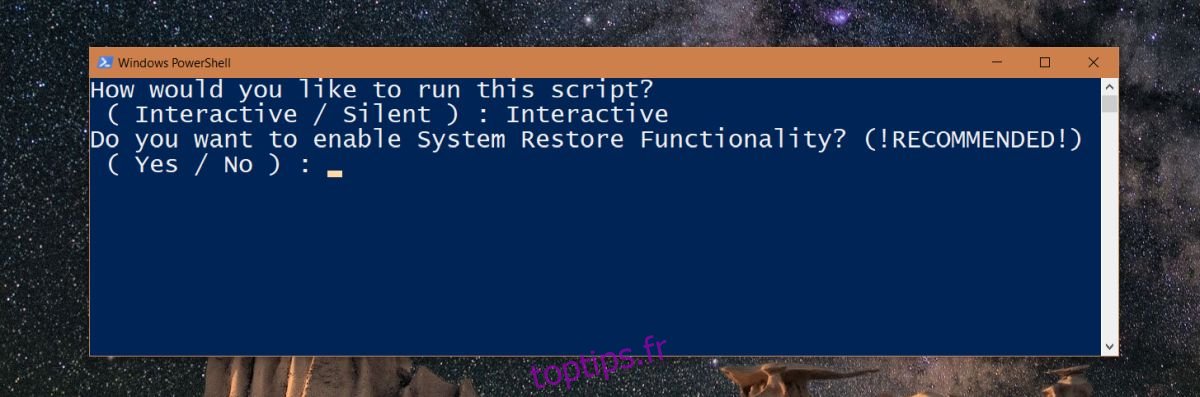
Une fois que vous avez vos sauvegardes et vos points de restauration, le script supprimera sommairement les bloatwares de Windows 10. Il ne vous demandera pas si vous souhaitez conserver des éléments spécifiques ou non. Pour voir ce que le script supprime, visitez la page Github du script.
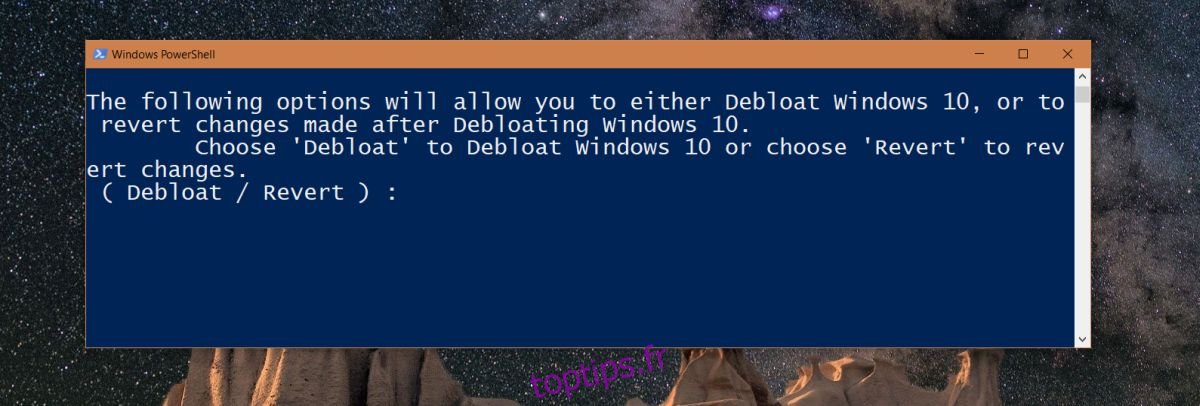
Si vous vous demandez pourquoi ce script est une meilleure option que de désinstaller manuellement des applications ou d’utiliser l’une des nombreuses autres options disponibles, c’est parce que le script nettoie également le registre Windows lorsqu’il supprime des applications et désactive des tâches, etc. De même, lorsque vous l’utilisez pour restaurer le bloatware dans Windows 10, il restaure également les clés de registre. Il y a moins de chances que les choses se cassent bien qu’il n’y ait aucune garantie puisque nous parlons de Windows 10.
Nous vous conseillons vivement de lire la liste complète des éléments que le script supprimera avant de l’exécuter. Le script supprime certaines tâches planifiées qui, selon lui, n’ont aucun effet sur le système d’exploitation, mais elles peuvent être utiles dans votre cas particulier. Ce que nous disons, c’est de ne pas exécuter le script à l’aveuglette. S’il y a des applications que vous souhaitez conserver ou des tâches que vous ne souhaitez pas désactiver, vous devrez peut-être supprimer le bloatware manuellement ou vous devrez peut-être installer les applications et activer les tâches dont vous avez besoin manuellement après l’exécution du script.